Автор:
Roger Morrison
Жаратылган Күнү:
6 Сентябрь 2021
Жаңыртуу Күнү:
19 Июнь 2024
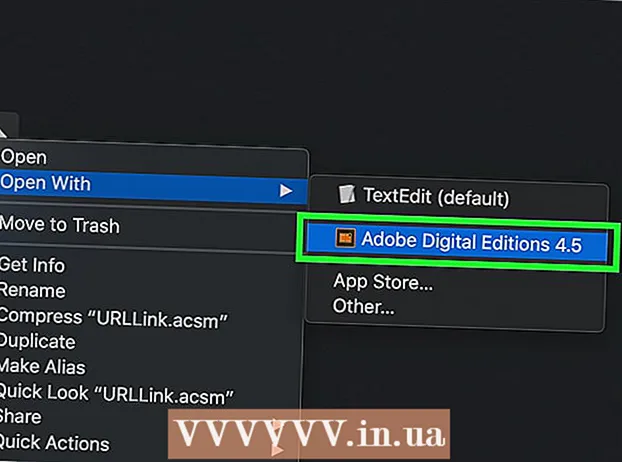
Мазмун
Бул макалада Adobe Digital Editions программасын Windows жана macOSто Adobe Content Server Message (.acsm) электрондук китептерин ачуу үчүн колдонууга үйрөтөт.
Басуу
1ден 2-ыкма: Windows
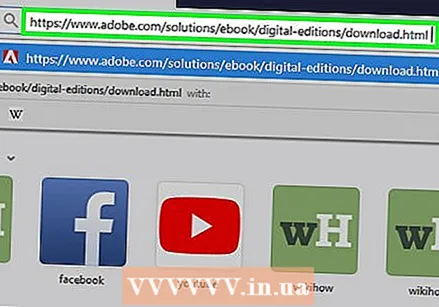 Adobe Digital Editions орнотуңуз. Эгер сиз ушул акысыз колдонмону орното элек болсоңуз:
Adobe Digital Editions орнотуңуз. Эгер сиз ушул акысыз колдонмону орното элек болсоңуз: - Браузерден "https://www.adobe.com/solutions/ebook/digital-editions/download.html" бөлүмүнө өтүңүз.
- Орнотуу файлын жүктөө үчүн "Windows" жүктөө шилтемесин чыкылдатыңыз.
- Жүктөө аяктаганда орнотуу файлын эки жолу чыкылдатыңыз (адатта, Жүктөөлөр папкасында жайгашкан).
- Колдонмону орнотуу үчүн экрандын көрсөтмөлөрүн аткарыңыз.
 Пресс ⊞ Win+E. Ушуну менен File Explorer ачылат.
Пресс ⊞ Win+E. Ушуну менен File Explorer ачылат. 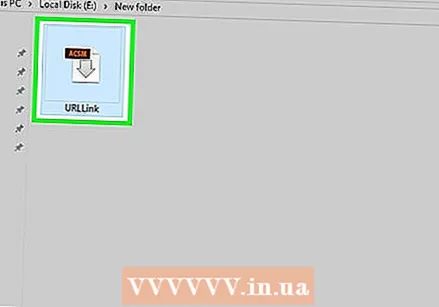 .Acsm файлын камтыган папкага өтүңүз.
.Acsm файлын камтыган папкага өтүңүз.- Эгерде сиз таба албасаңыз, анда анын атын (же жөн гана " *. Acsm") терезенин оң жагындагы издөө тилкесине терип, андан кийин . Кирүү. Бул издөө натыйжаларында көрүнүшү керек.
 .Acsm файлын оң баскыч менен чыкылдатыңыз. Контексттик меню пайда болот.
.Acsm файлын оң баскыч менен чыкылдатыңыз. Контексттик меню пайда болот.  Тандоо Менен ачуу .... Дагы бир меню пайда болот.
Тандоо Менен ачуу .... Дагы бир меню пайда болот.  чыкылдатуу Adobe Digital Editions. Авторизациялык экран пайда болот.
чыкылдатуу Adobe Digital Editions. Авторизациялык экран пайда болот.  Электрондук китебиңиздин сатуучусунун маалыматын киргизиңиз (милдеттүү эмес). Эгер сизде мындай маалымат жок болсо же аны киргизгиңиз келбесе, кийинки кадамга өтүңүз. Ачылуучу менюдан электрондук китеп сатуучусун тандап, андан кийин логинди жана паролду киргизиңиз.
Электрондук китебиңиздин сатуучусунун маалыматын киргизиңиз (милдеттүү эмес). Эгер сизде мындай маалымат жок болсо же аны киргизгиңиз келбесе, кийинки кадамга өтүңүз. Ачылуучу менюдан электрондук китеп сатуучусун тандап, андан кийин логинди жана паролду киргизиңиз. - Бул кадам, DRM менен корголгон электрондук китептерди түзмөктөрдүн ортосунда өткөргүңүз келгенде пайдалуу (6га чейин).
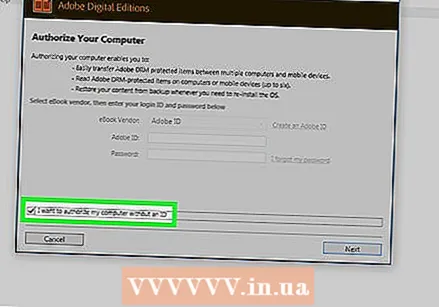 "Мен өзүмдүн компьютериме IDсиз уруксат бергим келет" кутучасын белгилеңиз. Эгерде сиз мурунку кадамга сатуучу жөнүндө маалыматты киргизбеген болсоңуз, анда гана аны аткарыңыз.
"Мен өзүмдүн компьютериме IDсиз уруксат бергим келет" кутучасын белгилеңиз. Эгерде сиз мурунку кадамга сатуучу жөнүндө маалыматты киргизбеген болсоңуз, анда гана аны аткарыңыз. - Суралганда, бул өзгөрүүнү ырастоо үчүн калкыма билдирүүдөгү "Авторизациялоо" баскычын чыкылдатыңыз.
 чыкылдатуу Уруксат берүү. Бул терезенин ылдыйкы оң бурчундагы баскыч. Бул сиздин компьютерге уруксат берет жана тастыктоочу билдирүү пайда болот.
чыкылдатуу Уруксат берүү. Бул терезенин ылдыйкы оң бурчундагы баскыч. Бул сиздин компьютерге уруксат берет жана тастыктоочу билдирүү пайда болот.  чыкылдатуу Макул. Эми .acsm файлын Adobe Digital Editions программасынан окуй аласыз.
чыкылдатуу Макул. Эми .acsm файлын Adobe Digital Editions программасынан окуй аласыз.
2 ичинен 2-ыкма: macOS
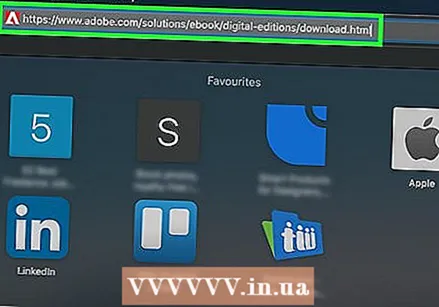 Браузерде, өтүңүз https://www.adobe.com/solutions/ebook/digital-editions/download.html. Бул Adobe Digital Editions жүктөө сайты, Mac'тан .acsm файлдарын окууга мүмкүнчүлүк берген акысыз тиркеме.
Браузерде, өтүңүз https://www.adobe.com/solutions/ebook/digital-editions/download.html. Бул Adobe Digital Editions жүктөө сайты, Mac'тан .acsm файлдарын окууга мүмкүнчүлүк берген акысыз тиркеме.  чыкылдатуу Digital Edition Macintosh программасын жүктөп алыңыз. Бул орнотуу топтомун (.dmg) сиздин Macка жүктөп алат.
чыкылдатуу Digital Edition Macintosh программасын жүктөп алыңыз. Бул орнотуу топтомун (.dmg) сиздин Macка жүктөп алат.  Орнотуу файлын эки жолу чыкылдатыңыз. Бул сиз жаңы эле жүктөгөн файл.
Орнотуу файлын эки жолу чыкылдатыңыз. Бул сиз жаңы эле жүктөгөн файл. - Демейки шартта, жүктөлүп алынган нерселер "Жүктөөлөр" папкасында сакталат.
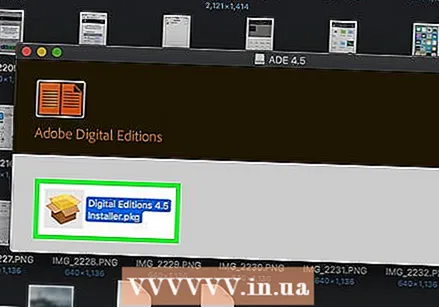 Орнотуу таңгагын эки жолу чыкылдатыңыз. Ал "Digital Editions 4.5 Installer.pkg" деп аталат (версиянын номери ар кандай болушу мүмкүн).
Орнотуу таңгагын эки жолу чыкылдатыңыз. Ал "Digital Editions 4.5 Installer.pkg" деп аталат (версиянын номери ар кандай болушу мүмкүн). 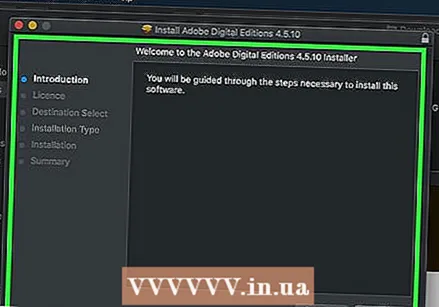 Колдонмону орнотуу үчүн экрандын көрсөтмөлөрүн аткарыңыз. "Улантуу" баскычын чыкылдатып, андан соң тиркеме орнотулганга чейин ар бир экран аркылуу өтүңүз.
Колдонмону орнотуу үчүн экрандын көрсөтмөлөрүн аткарыңыз. "Улантуу" баскычын чыкылдатып, андан соң тиркеме орнотулганга чейин ар бир экран аркылуу өтүңүз. - Орнотуунун аягына чейин администратордун сыр сөзүн киргизишиңиз керек.
 Open Finder
Open Finder 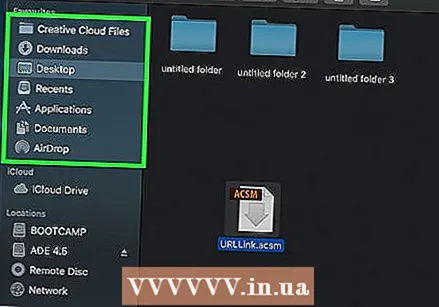 .Acsm файлын камтыган папканы ачыңыз.
.Acsm файлын камтыган папканы ачыңыз.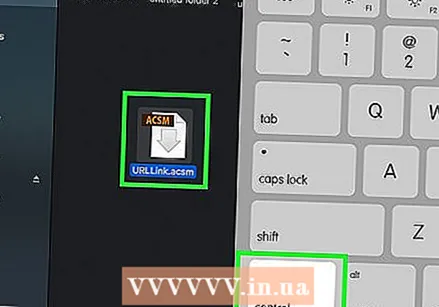 Сакта Control файлды басканда. Контексттик меню пайда болот.
Сакта Control файлды басканда. Контексттик меню пайда болот. 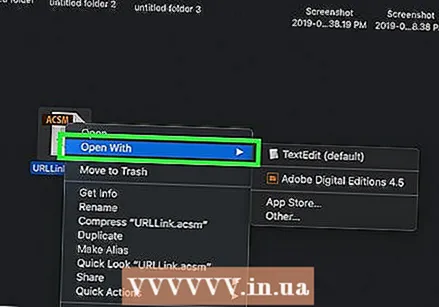 чыкылдатуу Менен ачуу.
чыкылдатуу Менен ачуу.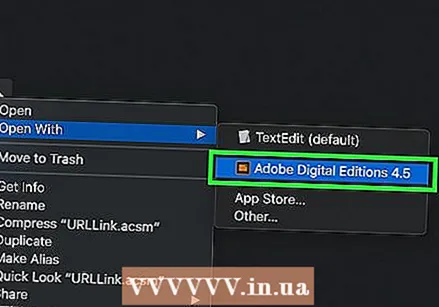 чыкылдатуу Adobe Digital Editions. Бул Adac Digital Editions .acsm файлын ачат.
чыкылдатуу Adobe Digital Editions. Бул Adac Digital Editions .acsm файлын ачат.



